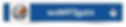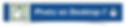top of page

search results
All (2293)
Blog Posts (85)
Other Pages (12)
Forum Posts (2196)
Filter by
Type
Category
2196 results found with an empty search
- Windows 11In Matériel·5 septembre 2022Bonjour, le message "un autre personne est en train d'utiliser ce pc....." revient sans arrêt quand je change d'utilisateur ou que j'éteins, sur windows 10, je savais comment faire, mais là je suis un peu perdue, pouvez-vous m'aider ? Cordialement,0081
- TAGO Fences - organisateur de bureau WindowsIn Les découvertes de Kappa·25 janvier 2022Bonjour, Les années précédentes, fort de son succès le logiciel Fences de l'éditeur Stardock (décrit sur Libellules.net), est passé de l'état de Freeware à celui de Shareware et de nos jours, seule une version d'essai 30 jours est encore proposée gratuitement. Il existe cependant une alternative à cet utilitaire à savoir TAGO Fences, édité par TAGO-Solutions et diffusé encore par Softpedia et CNET, (TAG-Solutions ayant abandonné la diffusion du produit en 2013). Ce produit demeurant cependant fonctionnel pour l'ensemble des versions de Windows et en particulier Windows 10, il fait ainsi l'objet de cette prise en main. TAGO Fences est une application pratique et simple à utiliser qui vous aide à réorganiser les icônes du bureau en plusieurs catégories (appelées "Fences" en anglais, "Clôtures" en français) et à masquer des éléments. C'est un outil intéressant si vous souhaitez garder votre écran propre et organiser des applications, documents, des outils vidéo et audio, des éditeurs de texte, des programmes ou d'autres utilitaires sous différentes catégories. Tout est paramétrable, tant en dimensions qu'en couleurs et transparence. TAGO Fences vous permet de stocker plusieurs raccourcis dans une "clôture" virtuelle, de glisser-déposer des fichiers, des dossiers ou des utilitaires, de masquer ou de supprimer les éléments d'une "clôture" et de les trier par nom, type ou autres critères. Ce logiciel est compatible avec toutes les versions actuelles de Windows (7/8/10) ainsi que les anciennes qui ne sont plus supportées. (présentation partielle de TAGO-Solutions via CNET) "TAGO Fences TAGO est un programme simple à utiliser, principalement par la quantité de raccourcis que vous possédez. Il vous donne la possibilité d'organiser votre bureau et de créer des icônes avec plusieurs domaines d'un sujet / d'une fonction, facilitant la recherche d'un programme spécifique. Laisser les icônes des programmes fréquemment utilisés sur le bureau est ce que font la plupart des utilisateurs, car cela facilite beaucoup l’accès au programme sans avoir à ouvrir le menu 'Démarrer' ni même parcourir plusieurs dossiers de 'Program Files'. Mais à certaines occasions, le nombre d'icônes devient si important que cela peut finir par gâcher votre plaisir parce que vous devez rechercher le programme. Pour résoudre ces problèmes, utilisez les clôtures TAGO. Vous pouvez créer des icônes pour des zones spécifiques. Ces zones sont entièrement personnalisables, ce qui rend votre espace de travail plus propre et plus agréable à utiliser. Une autre option qui peut laisser votre nettoyeur de bureau est de masquer les icônes avec un raccourci, en utilisant 'Ctrl + Alt + S' ou en double-cliquant sur votre bureau, toutes les icônes de votre bureau seront masquées. Cette fonction existe déjà sous Windows, mais pas de raccourcis et d'être un peu 'cachée', peu de gens le savent." - Version : 2.5.0.0 du 29/09/2013 ( ... je sais, certains diront que c'est obsolète) - Licence : Gratuit - Taille du téléchargement : 1.43 Mo (EXE) - Langue : anglais - Supports : Windows 7, 8/8.1, 10 - Analyse par VirusTotal: 0/66 au 07/10/2019 à 15h00 UTC by Kappa (voir le résultat de l'analyse) - Liens pour le téléchargement (téléchargements testés par VirusTotal pour cette prise en main) : * par Softpedia : TAGO Fences * par CNET : TAGO Fences - Page de l'éditeur : TAGO-Solutions - lien ne comportant plus le logiciel - et TAGO-Solutions sur CNET Ce produit a été testé sur Windows 10 Pro 1903 ainsi que sur Windows 7 Pro SP1 - TAGO Fences est livré en téléchargement sous forme de fichier EXE d'installation (Setup). Pas de problème dans ce domaine. L'ensemble est propre et exempt de toute trace de nuisible. - En supposant que vous disposiez de raccourcis sur votre bureau, au premier démarrage, le logiciel vous proposera de les intégrer automatiquement dans différentes catégories : Vous pourrez alors réorganiser le tout par la suite. Sinon, une procédure de création de "Fences" vous sera proposée. - Donc si vous avez, par exemple, sous Windows 10, ceci initialement… ... vous vous retrouverez avec cela par la suite : - Un module de configuration vous permettra de régler les principaux paramètres du logiciel par rapport à Windows : - Mais voyons ce que l'on peut en faire… Il est à remarquer la présence en partie inférieure, au-dessus de la barre des tâches, de deux points, blanc et gris, lesquels permettent le déplacement des Fences pour laisser le bureau vide afin que vous admiriez le fond d'écran ... - Chaque élément peut être reconfiguré par action sur un menu contextuel, tant par couleurs, dimensions... : - Et si, après essai, vous estimez ce produit non approprié à votre besoin, pas de problème, la sortie de ce logiciel remet en place toutes vos icônes sur le bureau : - Pour la création de Fences, le glisser-déposer de raccourcis ou de fichiers par l'explorateur automatisera la mise en place des éléments : - L'implantation d'une Fences dans une autre est aussi possible ainsi que leur déplacement : - Et si votre bureau est sous Windows 7 ... ... vous pourrez aussi bénéficier des avantages du programme TAGO Fences : ... le tout étant de savoir si la configuration actuelle de Windows (10, 7 ou 8) vous suffit ou si vous souhaitez vous démarquez de la logique de classement de Microsoft et d'y installer la votre via TAGO Fences. Le logiciel peut s'exécuter au démarrage de Windows (ou pas...) et les données sont stockées dans le dossier Users et sous dossier TAGO-Fences sous forme de fichier *.xml récupérable. TAGO Fences propose une solution simple, mais efficace pour la réorganisation des icônes du bureau dans plusieurs catégories, que vous soyez sous Windows 10 ou toute autre version antérieure de Windows. De plus il ne nécessite pas de compétences particulières des utilisateurs, tant pour son installation que pour son usage intuitif. Enfin s'il ne vous convient plus vous pourrez retrouver toutes vos icônes sur le bureau. TAGO Fences est des plus utiles et mérite une découverte. Bon test et bonne journée 😀 Kappa00744
- One Commander File Manager - gestionnaire de fichiersIn Les découvertes de Kappa·27 avril 2022Bonjour, Ce logiciel est une évolution notable d'un ancien projet BitCommander qui a lui-même évolué en OneCommander. Une fiche de OneCommander est présente sur le site libellules.ch au 06/07/2014. La structure de One Commander File Manager est totalement différente des précédentes versions, ce qui justifie cette nouvelle présentation. One Commander File Manager est un logiciel complet et convivial développé pour vous fournir un autre moyen de parcourir, d’organiser et de travailler avec vos fichiers et dossiers, vous permettant d’exécuter des opérations par lots avec un minimum d’effort. De plus, il n'est pas nécessaire de l'installer sur votre ordinateur pour fonctionner correctement et peut être stocké et exécuté à partir d'un périphérique de stockage portable, tel qu'une clé USB, vous permettant de travailler sur tout système compatible, sans toutefois laisser de trace lorsqu'il est supprimé. La vue à deux volets vous permet de naviguer entre les disques, les répertoires et les dossiers et de déplacer, renommer ou supprimer des données. Vous pouvez ajouter autant d'onglets de volumes de stockage que désirés dans l'un ou l'autre des deux volets. Une barre latérale vous indique la charge et la capacité de stockage restante de chaque partition. En outre, One Commander File Manager indique l’heure du dernier accès pour chaque dossier. De cette façon, vous pouvez voir directement les entrées que vous utilisez fréquemment ou rarement. One Commander File Manager est proposé en version portable ou installable par téléchargements différenciés et supporte les raccourcis clavier pour toute commande (voir site de l'éditeur). C'est un logiciel prometteur en développement qui mérite toute votre attention. (présentation partielle éditeur) "One Commander File Manager est un gestionnaire gratuit de fichiers pour Microsoft Windows avec des fonctionnalités améliorées, une interface utilisateur repensée et une expérience de la navigation dans les systèmes de fichiers et de la manipulation des fichiers. Caractéristiques : - Un / deux panneaux - Colonnes Miller - Prise en charge des chemins Unicode longs (ne se limitant pas aux 260 caractères de Windows) - Fichier Date / Dates relatives du fichier (heures / jours à partir de l'heure de modification), Code couleur - Prévisualisation de fichiers intégrée - Onglets - Organiser les favoris en groupes de projets - Filtrage rapide du dossier actuel - File d'attente des opérations de fichier - Opérations sur fichier batch - Navigation simple au clavier - Tâches et notes dans n'importe quel dossier - Liste déroulante / Plus intelligent presse-papiers - Tri facile en plusieurs destinations - Image / Audio / Vidéo / Métadonnées de document - Aperçu de l'image avec métadonnées et emplacement de photo GPS - Thèmes Obscurité / Lumière - Convertisseur d'image - Renommer RegEx - Surveillance des dossiers pour les modifications - Images d'arrière-plan des dossiers (automatique si appelée folder.jpg ou cover.jpg) - Alternative à l'explorateur de fichiers et au Finder - Décompressez AR, ARJ, CAB, CHM, CPIO, CramFS, DMG, EXT, FAT, GPT, HFS, IHEX, ISO, LZMA, MBR, MSI, NSIS, NTFS, QCOW2, RAR, RPM, SquashFS, UDF, UEFI, VDI, VHD, VMDK, WIM, XAR et Z" - Version : 2.4.5.1 du 05/11/2018 - Licence : Gratuit - Taille du téléchargement : 14.1 Mo (ZIP) - Langue : anglais - Supports : Windows 7, 8/8.1, 10 et MS.NET 4.6 Framework - Analyse par VirusTotal: 0/59 au 12/01/2019 à 16h43 UTC by Kappa (voir le résultat de l'analyse) - Lien direct de l'éditeur pour le téléchargement : One Commander File Manager (à sélectionner suivant votre usage, portable ou installable) - Page de l'éditeur pour la présentation du logiciel : One Commander File Manager - Pour cette prise en main, la version portable a été privilégiée - - One Commander File Manager est livré en téléchargement sous forme de fichier ZIP fournissant un ensemble de fichiers directement exploitables sans installation (portabilité). Pas de problème dans ce domaine. L'ensemble est propre et exempt de toute trace de nuisible : - Au premier démarrage, il vous sera possible de sélectionner l'habillage et la configuration du logiciel : Vous pourrez néanmoins modifier ce choix par la suite via le menu principal. - Le logiciel, bien qu'en anglais, est bien secondé par une aide explicite et très visuelle : - L'interface comprend une barre latérale à gauche indiquant la charge et la capacité de stockage restante de chaque volume, ainsi que deux volets pouvant contenir chacun autant d'onglets que désirés. Ces deux volets sont séparés par une barre centrale d’icônes pour les fonctions de base : - La configuration générale est facilement modifiable… ... et l'ajout de volumes s'effectue rapidement : - Comme pour les autres gestionnaires, la visualisation de miniatures est présente et comporte de nombreuses informations associées : - Toute modification de configuration est facilitée par un menu bien documenté, sans trop de difficulté de compréhension de la langue anglaise : - Si vous souhaitez un thème sombre, pas de problème… ... ou une visualisation directe de vos photos… - One Commander File Manager est riche de fonctionnalités que cette prise en main ne fait qu'effleurer. Vous en découvrirez tous les avantages par un test personnel plus approfondi, sachant que le programme s'avère très attrayant et prometteur pour l'avenir. One Commander File Manager se démarque des produits similaires dédiés à la gestion de fichiers par une nouvelle approche de certaines fonctionnalités. Les opérations de base sont toutes incluses dans One Commander File Manager, lequel est en cours de développement et l'ensemble est prometteur. Un logiciel vraiment à découvrir. Bon test et bonne journée 😀 Kappa00186
- wxMP3gain - égaliseur de gain pour fichiers MP3In Les découvertes de Kappa·22 décembre 2021Bonjour, wxMP3gain est une application logicielle open source simple à utiliser qui permet d'ajuster facilement le gain des pistes MP3 de vos fichiers musicaux. C'est un frontal, une interface graphique pour l'outil MP3Gain, conçue pour vous aider à augmenter / diminuer le volume des fichiers audios et préserver audio votre audition de variations excessives des sons émis. Son interface se compose d'une fenêtre standard, où vous pouvez ajouter des pistes à la liste en utilisant soit le navigateur de fichiers, l'arborescence ou la méthode du glisser-déposer. Le programme est capable d'analyser rapidement les fichiers pour leur volume actuel, le découpage, le gain, la distorsion originelle et les informations d'étiquette. Tout ce que vous avez à faire est d'écrire la valeur du nouveau niveau de volume (exprimé en décibels) et d'appliquer les nouveaux paramètres en cliquant sur un bouton. Il est possible de supprimer un élément de la liste ou d'effacer complètement la liste entière. De plus, vous pouvez configurer wxMP3gain pour réduire automatiquement le gain afin de ne pas écraser l'audio, utiliser des balises APEv2 ou ID3v2 et forcer le nouveau calcul, utiliser un gain constant sans effectuer d'analyse, faire en sorte que l'application écrase les fichiers existants, etc. Les paramètres peuvent être restaurés à leurs valeurs par défaut, ce qui garantit de ne pas détruire vos fichiers, l'application ne faisant qu'associer une balise dans chacun des fichiers MP3 afin d'atteindre le gain souhaité. wxMP3gain fonctionne sur une faible quantité de CPU et de RAM, a un bon temps de réponse assurant un fonctionnement correct de l'application. Celle-ci est proposée en version installable (EXE) ou en version portable (ZIP) par téléchargements différenciés. - Version : 4.0 du 02/04/2019 - Licence : Gratuit - Taille du téléchargement : 5.07 Mo (EXE ou ZIP) - Langue : anglais - Supports : Windows 7, 8/8.1, 10 - Analyse par VirusTotal: 0/63 au 29/06/2020 à 07h16 UTC by Kappa (voir le résultat de l'analyse) - Lien direct de l'éditeur pour le téléchargement : wxMP3gain (à sélectionner suivant votre besoin) * version Windows à installer: wxMP3gain - EXE - * version Windows portable : wxMP3gain - ZIP - - Page de l'éditeur pour la présentation du logiciel : wxMP3gain - wxMP3gain est livré en téléchargement sous forme de fichier EXE d'installation (Setup) ou sous forme de fichier ZIP fournissant un ensemble de fichiers directement exploitables sans installation (portabilité). Pas de problème dans ce domaine. - Pour cette prise en main, la version portable a été privilégiée - L'ensemble est propre et exempt de toute trace de nuisible : - L'interface comprend une ligne conventionnelle de menus secondée, en dessous de celle-ci, d'une barre d'icônes des principales fonctions de l'application : Vous pouvez ajouter des fichiers MP3 à la liste en utilisant soit le navigateur de fichiers, l'arborescence ou la méthode du glisser-déposer. - Le logiciel peut-être configuré très facilement au moyen d'une fenêtre à onglets : - L'analyse est rapidement réalisée : Les fichiers comportant une distorsion sont mentionnés par la teinte rouge de leur dénomination. - Vous pouvez saisir manuellement la valeur du nouveau gain souhaité, puis de regarder le programme calculer les changements nécessaires. Il peut indiquer, pour chaque fichier, si la valeur indiquée est égale, supérieure ou inférieure au niveau actuel. Le programme peut calculer la variation du gain d'un fichier, en décibels ou en fonction de la balise. - L'application est tout aussi à l'aise avec un seul (ou quelques) fichier(s) : - Les données des balises sont intégrées à chaque fichier et vous pouvez, si le rendu ne vous convient pas, les supprimer sans détériorer les fichiers : - Et si vraiment vous souhaitez un retour en arrière complet sans aucune marque de balise (tag), rien de plus simple ... ... et vous retrouverez vos fichiers dans l'état initial : - Enfin si vos choix initiaux ne vous satisfont pas, vous pourrez toujours recommencer les opérations avec un autre niveau de décibels : wxMP3gain vous permet d'effectuer manuellement le changement de gain, mais vous pouvez également activer la diminution automatique du gain. Le programme peut instantanément réduire le gain, après analyse du fichier, afin de ne pas couper le flux audio. De nombreuses options sont également prises en charge afin de satisfaire les utilisateurs du débutant au plus expérimentés. wxMP3gain est un logiciel vraiment à découvrir. Bon test et bonne journée 😀 Kappa00126
- AutoWall - lanceur de fond d'écran en GIF animé ou de vidéoIn Les découvertes de Kappa·16 décembre 2021Bonjour, Avec AutoWall transformez des vidéos et des GIF en fonds d'écran Windows. L'application est basée sur un moteur de fond d'écran open-source populaire appelé Webbp qui ne modifiera en rien vos habitudes de travail sur le bureau. AutoWall ne nécessite pas d'installation et permet de modifier rapidement votre fond d'écran, sans autre action que le chargement d'un fichier GIF animé ou vidéo, non redimensionné à votre écran. AutoWall adapte les dimensions de votre fichier à la résolution de l'écran. Et si vous n'êtes pas satisfait, vous pouvez changer facilement de fond d'écran animé ou revenir à celui d'origine, sans aucune autre modification. - Version : 1.0 du 15/09/2019 - Licence : Gratuit - Taille du téléchargement : 22.98 Mo (ZIP) - Langue : anglais - Supports : Windows 10 uniquement - Analyse par VirusTotal: 1/61 au 04/09/2020 à 07h55 UTC by Kappa (voir le résultat de l'analyse) - Lien direct de l'éditeur pour le téléchargement : AutoWall - Page de l'éditeur pour la présentation du logiciel : AutoWall - AutoWall est livré en téléchargement sous forme de fichier ZIP fournissant un ensemble de fichiers directement exploitables sans installation (portabilité). Pas de problème dans ce domaine. L'ensemble est propre et exempt de toute trace de nuisible. - L'interface est des plus spartiates et se limite à un champ dans lequel vous chargerez un fichier GIF animé ou vidéo via le bouton Browse, le glisser-coller n'étant pas utilisé : - Une fois le fichier chargé, les utilisateurs peuvent simplement appuyer sur Apply pour démarrer le fond d'écran en direct : Note : Toutes les captures d'écran qui suivent, le sont dans la résolution native du PC de test soit en 1920x1080 pixels. Vous pouvez visualiser en vraie grandeur ces captures en cliquant sur celles-ci et avec un clic droit demander l'affichage, via Afficher l'image. - Après, c'est une question de gout... Voici quelques exemples : 1. À partir d'une vidéo : 2. À partir d'un fichier GIF : 3. À partir d'une animation créée en GIF - Et puis si cela vous ne convient pas vous pouvez retrouver votre fond d'écran statique, sans aucune autre procédure que l'action sur le bouton Reset : - Quant aux ressources mises en œuvre, c'est assez surprenant : - Ah oui ! J'oubliais... le plus dur sera de trouver l'animation ou la vidéo qui vous plaise sur le net ! (ps : pour les vidéos, le son n'est pas retransmis, ...peut-être, ou pas, dans une autre version) Ici une image GIF en 730x410 pixels ... ... et le résultat une fois installée sur écran 1920x1080 (sans modification de l'image d'origine) : AutoWall se démarque des produits similaires par son interface minimaliste et sa facilité d'emploi . AutoWall est des plus surprenants. Un logiciel vraiment à découvrir. Bon test et bonne journée 😀 Kappa00183
- AllToMP3 - convertir YouTube, SoundCloud, Spotify en MP3In Les découvertes de Kappa·7 février 2022Bonjour, Avec AllToMP3 téléchargez vos chansons préférées au format MP3 avec toutes leurs œuvres graphiques associées (pochette, artiste, paroles...) à partir de sources telles que YouTube, Soundcloud, Spotify et Deezer. AllToMP3 réalise cette fonctionnalité à partir des adresses associées aux morceaux de musique et à partir d'un titre, d'un artiste ou d'un morceau du titre, le logiciel possédant un moteur de recherche qui lui est propre. AllToMP3 est un logiciel gratuit et multilingue optimisé pour une utilisation sur les systèmes 64 bits Windows, Mac OS et Linux par téléchargements différenciés. Note importante : Avant d'aller encore plus loin, prenez en compte que cette application est encore au début de son développement et quelques bugs et divers désagréments pourraient apparaître en fonction de votre configuration, en particulier pour les éléments graphiques associés au logiciel. Toutefois, le téléchargement et la conversion ne posent pas de problème. (présentation partielle éditeur) "AllToMP3 est une application de bureau permettant de télécharger et de convertir des fichiers YouTube, SoundCloud, Spotify et Deezer au format 256 kb / s MP3, avec les tags : couverture, titre, artiste, genre et même les paroles ! Il prend en charge les listes de lecture YouTube, Deezer et Spotify, et intègre également un moteur de recherche afin que vous puissiez simplement spécifier un titre de chanson ou un album et AllToMP3 le téléchargera. Vous pouvez télécharger AllToMP3 pour Windows, Mac OS et Linux " - Version : 0.3.11 du 01/07/2019 - Licence : Gratuit - Taille du téléchargement : 111.53 Mo (EXE) - Langue : Multilingue - Supports : Windows 7, 8/8.1, 10 > uniquement en 64 bit - Analyse par VirusTotal: 1/64 au 11/07/2019 à 09h31 UTC by Kappa (voir le résultat de l'analyse) - Lien direct de l'éditeur pour le téléchargement : AllToMP3 * pour la version Mac OS et la version Linux, veuillez consulter la page d'accueil du site de AllToMP3 - Page de l'éditeur pour la présentation du logiciel : AllToMP3 - AllToMP3 est livré en téléchargement sous forme de fichier EXE d'installation (Setup). Pas de problème dans ce domaine. L'ensemble est propre. > Une fois l’installation achevée, une interface minimaliste vous proposera les deux types de téléchargements avec des commande simples: 1- Utilisation des adresses des musiques : - À cet effet, collez le lien YouTube, Soundcloud, Spotify ou Deezer dans la zone dédiée et appuyez sur Entrée pour lancer la procédure de conversion / téléchargement : - La progression est correctement affichée à l'aide des lectures de pourcentage… ... et, une fois qu'il est terminé, une information apparaîtra près de la zone de notification : - Vous pouvez alors jouer le MP3 avec un simple clic de souris directement depuis l'interface de l'application ou du dossier cible : - Suivant le morceau choisi vous verrez aussi la pochette du disque ... (ou l’artiste et les paroles si elles sont présentes) : Par défaut les morceaux convertis sont stockés dans le dossier Musiques (modifiable) 2- Utilisation de tout ou partie des noms du morceau de musique : - L'application dispose d'un moteur de recherche. Vous pouvez donc rechercher vos chansons préférées en utilisant la fonction de recherche intégrée de l'application et les convertir en MP3 tout aussi facilement ... ... et le résultat est tout aussi probant : > Mais tout cela a un prix au niveau des ressources système qui seront sollicitées : À vous de voir si le résultat attendu est à la hauteur des ressources consommées . AllToMP3 n'est probablement pas la meilleure application de ce genre, mais elle vous permet de convertir des vidéos en MP3 de quatre des services diffuseurs les plus populaires. De plus elle est facile à utiliser et vous fournit des fichiers MP3 complets avec des balises, des illustrations et des paroles (si elles sont présentes sur le site diffuseur). AllToMP3 est un logiciel vraiment à découvrir. Bon test et bonne journée 😀 Kappa00173
- Photo on Desktop-7 - affiche la photo préférée sur le bureauIn Les découvertes de Kappa·21 décembre 2021Bonjour, Un bureau conventionnel vous permet (ou permettait !) de réaliser vos travaux d'écritures tout en demeurant un lieu personnel où vous pouvez aussi y déposer des cadres photos que vous appréciez : Oui, mais cela, c'était avant l'avènement du bureau virtuel sur lequel vous concentrez vos activités, et il a quel que peu changer vos habitudes et votre environnement : D'autant que vos photos sont de plus en plus numériques et non au format papier ! Alors, évidemment, on aimerait bien retrouver, sous une autre forme, sur le bureau virtuel, une petite place pour votre photo favorite. Et c'est justement ce que Photo on Desktop-7 vous propose. Photo on Desktop-7 un utilitaire intuitif pour afficher une petite image ou une photo particulière au format BMP, JPEG, TIFF et PNG sur le bureau de votre écran. Vous pourrez alors la mettre à l'échelle de votre choix à partir de valeurs pré-définies, la garder au-dessus des autres fenêtres d'applications, la positionner ou bon vous semble et y inclure au besoin l'heure et la date actuelle tout en harmonisant la couleur du texte avec votre bureau. Photo on Desktop-7 accomplit sa fonction sans problème sur tout environnement Windows, tout en étant peu gourmand en ressources ; vous pouvez donc en disposer en arrière-plan sans affecter les performances globales de votre ordinateur. - Version : 1.1 - Licence : Gratuit - Taille du téléchargement : 325 Ko (EXE) - Langue : anglais - Supports : Windows 7, 8/8.1, 10 - Analyse par VirusTotal: 0/72 au 22/07/2020 à 13h26 UTC by Kappa (voir le résultat de l'analyse) - Lien direct de l'éditeur pour le téléchargement : Photo on Desktop-7 - Page de l'éditeur pour la présentation du logiciel : Photo on Desktop-7 - Photo on Desktop-7 est livré en téléchargement sous forme de fichier EXE d'installation (Setup). Pas de problème dans ce domaine. L'ensemble est propre et exempt de toute trace de nuisible : - Avant toute chose, pensez à créer au dossier dans lequel vous y déposerez une copie vos photos favorites, cela vous évitera de chercher dans l'arborescence du disque si vous souhaitez modifier la photo en cours : - Au premier démarrage un panneau vide vous invite à effectuer un clic droit pour accéder aux paramètres de configuration et importer une image à l'aide du bouton de navigation intégré - la prise en charge du glisser-déposer n'est pas implémentée - : - Quelles que soient les dimensions de la photo, l'image est présentée en vraie grandeur : Ici une photo de 700x467 pixels sur un écran 24" en 1920x1080 pixels - Le menu contextuel permet alors de sélectionner parmi les valeurs proposées (non modifiables) celle qui sera la plus appropriée à votre activité ... ... avec ici, en haut à droite, le rendu pour le même écran avec un taux de réduction à 12.5%... mais ce n'est pas, dans le cas présent la meilleure résolution ! - Le menu de configuration permet aussi de régler le comportement de l'utilitaire par rapport à Windows ... ... ainsi que d'inclure sur la photo l'heure, la date ou les deux à la fois, tout en sélectionnant la couleur qu'il conviendra : - L'animation ci-dessous résume les fonctionnalités décrites ci-dessus : - La photo sera alors toujours au premier plan, y compris sur votre navigateur Web ... ... sur toute application durant votre activité (ici sous Word) ... ... ou votre recherche sous Youtube : - Le tout, bien évidemment avec une consommation raisonnable des ressources : - Voilà, tout est dit, mais attention, il vous a à l’œil ! --------------------------------- Note by Kappa : Des utilisateurs peuvent rechercher des fonctionnalités avancées comme l'affichage par diaporama avec plusieurs photos, l'application d'effets spéciaux, le réglage de la durée entre les images, etc., pour ne citer que les plus courantes. Ce type de produit fera d'ailleurs l'objet d'un prochain test. Mais cela n'est pas à mettre en relation avec Photo on Desktop-7, cet utilitaire ne servant qu'à exposer LA photo qui vous est la plus chère... même si vous pouvez la changer manuellement, de temps à autre. --------------------------------- Photo on Desktop-7 dispose de fonctionnalités de base pour afficher UNE photo définie par l'utilisateur sur votre bureau. Il est particulièrement adapté aux utilisateurs à la recherche d'un produit simple d'usage ne réalisant qu'une seule fonction.Photo on Desktop-7 est un logiciel vraiment à découvrir. Bon test et bonne journée 😀 Kappa0025
- BatteryCat - l'état de santé de la batterie d'un PC portableIn Les découvertes de Kappa·14 janvier 2022Bonjour, BatteryCat est un utilitaire portable qui vous permet de surveiller la batterie de votre ordinateur portable, d'afficher l'historique et de configurer quelques options, avec un minimum d'efforts. Disposant d'une interface graphique assez simple, ce logiciel conviendra à tous les utilisateurs, des moins expérimentés aux plus avertis et présentera la charge actuelle de la batterie, ainsi que la charge maximale. Il affiche également des informations supplémentaires, comme la connexion ou non à une alimentation, ainsi que les cycles de charge de la batterie dont vous pourrez sauvegarder l'historique. BatteryCat sollicite très peu le processeur et la mémoire du PC tout en offrant un moyen simple de connaître le comportement de la batterie dans le temps. - Version : 1.6 du 04/02/2019 - Licence : Gratuit - Taille du téléchargement : 2.80 Mo (ZIP) - Langue : Multilingue - Supports : Windows 7, 8/8.1, 10 - Analyse par VirusTotal: 1/61 au 08/01/2020 à 14h59 UTC by Kappa (voir le résultat de l'analyse) - Lien direct de l'éditeur pour le téléchargement : BatteryCat - Page de l'éditeur pour la présentation du logiciel : BatteryCat - BatteryCat est livré en téléchargement sous forme de fichier ZIP fournissant un ensemble de fichiers directement exploitables sans installation (portabilité). Pas de problème dans ce domaine. L'ensemble est propre et exempt de toute trace de nuisible : - L'interface est immédiatement exploitable, la barre de menu n'étant utile que pour faire apparaître les Options et l'Historique : La fenêtre principale permet de visualiser la charge actuelle de la batterie, ainsi que la charge maximale. Elle affiche aussi des informations supplémentaires, telle la capacité en temps réel disponible par rapport à celle d'origine ainsi que le fonctionnement ou non sous-alimentation secteur. - Les Options permettent de configurer l'intervalle d'interrogation ainsi que la valeur d'usine de la capacité de la batterie si elle est incorrectement détectée, ou pas du tout : - Les cycles de charge de la batterie peuvent être sauvegardés pour évaluer sur une durée plus longue, la tenue de la charge de la batterie dans le temps : - La consommation en ressources système n'impacteront pas le comportement du PC si vous laissez tourner le logiciel en tâche de fond : - Et en fin de charge vous saurez si votre batterie possède encore suffisamment de ressources pour assurer en toute autonomie le travail qui attend votre PC portable : BatteryCat est un utilitaire de petite taille, simple d'emploi tout en fournissant à son utilisateur les données de base pour gérer au mieux la durée de vie de la batterie. BatteryCat est à découvrir. Bon test et bonne journée 😀 Kappa0030
- OSD note - simple éditeur de texte OSD (On Screen Display)In Les découvertes de Kappa·18 décembre 2021Bonjour, OSD note est un utilitaire léger et portable qui offre un moyen pratique de prendre diverses notes tout en travaillant, en lisant des documents ou en effectuant diverses tâches sur l'ordinateur. L'application est semi-transparente et peut rester toujours au-dessus des autres fenêtres. Elle prend en charge les raccourcis clavier courants pour plus de commodité et possède une interface simple que vous pouvez facilement redimensionner en fonction de vos besoins et préférences. OSD note effectue les actions standard que vous attendez normalement d'un éditeur de texte au format RTF. Par conséquent, vous pouvez copier, coller, augmenter ou réduire la taille de la police, basculer la transparence, ajouter du gras et souligner ou réinitialiser tout par défaut, sans oublier l'intégration de fichier image. Les actions mentionnées sont aussi accessibles via des raccourcis clavier décrits dans le fichier Readme.txt. La sauvegarde de la note est réalisée au format Rich Text Format (RTF), récupérable via Microsoft Word ou WordPad, par exemple ou tout autre logiciel bureautique compatible. - Version : 1.1.24.4 du 25/08/2020 - Licence : Gratuit - Taille du téléchargement : 415.84 Ko (ZIP) - Langue : neutre - Supports : Windows 7, 8/8.1, 10 - Analyse par VirusTotal: 1/57 au 25/08/2020 à 07h21 UTC by Kappa (voir le résultat de l'analyse) - Lien direct de l'éditeur pour le téléchargement : OSD note - Page de l'éditeur pour la présentation du logiciel : OSD note - OSD note est livré en téléchargement sous forme de fichier ZIP fournissant un ensemble de fichiers directement exploitables sans installation (portabilité). Pas de problème dans ce domaine. L'ensemble est propre. - L'interface est semi-transparente et peut se positionner ou non au-dessus des autres fenêtres : - Il n'y a pas d'indications particulières (menus) mais les actions sont réalisables via des boutons décrits dans le fichier Readme.txt dont voici en partie une traduction : - Comme le montre cette capture écran, toutes les fonctions de base d'un mini traitement de texte au format Rich Text Format sont accessibles : Remarque sur cette capture, une image en 1920x1080 a été copiée. Le logiciel l'a donc adapté à l'espace disponible de l'interface. - Il est alors possible de récupérer la sauvegarde sous Wordpad ou Word, par exemple : Évidemment l'image peut être agrandie. OSD note est un petit outil conçu dans un seul but, vous procurer un moyen rapide de prendre des notes tout en effectuant diverses tâches personnelles ou professionnelles sur votre ordinateur. OSD note est des plus utiles. Un logiciel à découvrir. Bon test et bonne journée 😀 Kappa0018
- Battery Icons - des icônes de batterie codées par couleurIn Les découvertes de Kappa·2 décembre 2021Bonjour, L’intégrité et l’état de la batterie constituent un aspect important d'un ordinateur portable. Garder un œil sur le niveau de la batterie peut être un bon moyen d'assurer sa santé, surtout sur le long terme. Cependant, la valeur par défaut est blanche et claire, ce qui la rend difficile à voir pour certains utilisateurs. Avec Battery Icons profitez d'une personnalisation de l'état de la batterie de votre ordinateur portable par des indicateurs de niveau séparés, ce qui en fait un outil idéal pour ceux qui recherchent une meilleure gestion de leurs ressources. Bien que l'application soit fournie avec des icônes prédéfinies, les utilisateurs pourront saisir leurs propres icônes personnalisées pour chacun des niveaux de charge de la batterie via une fenêtre de paramètres facilement accessible. Battery Icons est une application gratuite ne nécessitant pas d'installation et compatible avec l'ensemble des versions de Windows. - Version : 1.5.5 du 15/01/2021 - Licence : Gratuit - Taille du téléchargement : 404.23 Ko (ZIP) - Langue : anglais - Supports : Windows 7, 8/8.1, 10 - Analyse par VirusTotal: 0/59 au 20/04/2021 à 08h48 UTC by Kappa (voir le résultat de l'analyse) - Lien direct de l'éditeur pour le téléchargement : Battery Icons >>> version Battery Icons 1.5.5 : Battery Icons - Page de l'éditeur pour la présentation du logiciel : Battery Icons - Initialement Windows vous propose ceci pour la surveillance du niveau de la batterie d'un PC portable. ... une petite icône blanche dont on peut avoir plus de détails en cliquant dessus : - Pour en avoir un peu plus, vous pouvez télécharger Battery Icons.zip que vous décompacterez en utilisant le code fourni par le développeur, à savoir abc123. - Battery Icons est livré en téléchargement sous forme de fichier ZIP fournissant un ensemble de fichiers directement exploitables sans installation (portabilité) : - Pas de problème dans ce domaine. L'ensemble est propre et exempt de toute trace de nuisible : >>> Pour cette prise en main, l'icône initiale Windows de la batterie a été conservée à des fins de comparaison <<< - Au démarrage l'application vous donne directement le niveau de la batterie ... ... et placera en zone de notification une icône représentative de son niveau d'usage : Remarque importante :les icônes fournies ne sont pas d'une qualité irréprochable et possède un fond blanc qu'il conviendra d’éliminer : - Et c'est là que le logiciel est intéressant, car dans sa configuration, il est possible de sélectionner les icônes et de remplacer les icônes par défaut ... ... ou tout au moins les améliorer : - Vous pouvez également les remplacer : - Si vous souhaitez les modifier... Vous pouvez faire usage du logiciel gratuit Greenfish Icon Editor Pro 3.6 présenté sur le site de libellules.ch et dont le lien de téléchargement de la dernière version est ici - Ce logiciel a permis d’améliorer les icônes initiales : - Le développeur propose également d'autres icônes non représentatives d'une batterie, mais qui pourrez aussi vous convenir : - Et si vous ne souhaitez pas vous lancer dans la modification d'icônes, vous pouvez toujours faire appel au moteur de recherche que vous préférez pour trouver des jeux d'icônes toutes prêtes pour remplacer celles existantes. Il est aussi possible d'utiliser sur Battery Icons des icônes au format PNG avec fond transparent... - Enfin, les ressources systèmes ne verront même pas la différence quand vous lancerez l’application : Battery Icons est un programme simple, mais utile à Windows pour remplacer l'indicateur d'état de la batterie par défaut dans la barre des tâches par un niveau de prise en charge. Battery Icons est des plus utiles. Un logiciel vraiment à découvrir. Bon test et bonne journée 😀 Kappa0021
- VueMinder Lite USB - programme de calendrierIn Les découvertes de Kappa·7 février 2022Bonjour, VueMinder Lite USB est un programme de calendrier gratuit, facile à utiliser à partir d'une clé USB ou d'un lecteur cloud qui vous aide à gérer votre emploi du temps, à vous rappeler vos dates clés, etc. VueMinder Lite USB offre la possibilité d'afficher plusieurs calendriers ordonnés par jour, semaine ou mois, de s'abonner à des calendriers sur un réseau local ou sur le Web, d'ajouter des calendriers publics, tels que des jours fériés, et de catégoriser des événements. L'application est livrée avec une interface d'aspect professionnel dont la fenêtre peut être maximisée à l'écran. Il est possible de configurer un nouvel événement, un événement récurrent ou un événement qui dure toute la journée en fournissant à l'application toutes sortes de détails, tels que l'emplacement, les heures de début et de fin, le modèle de périodicité et les pièces jointes. Les tâches peuvent être visualisées selon plusieurs méthodes, en fonction du mode de visualisation (quotidien, hebdomadaire, mensuel) - en superposition, en colonnes de date / calendrier séparées ou uniquement en jours ouvrables, pour n'en nommer que quelques-uns. VueMinder Lite USB prend en charge de nombreuses langues d'interface utilisateur, a un temps de réponse correct, inclut la documentation utilisateur et nécessite un nombre de ressources système allant de modéré à élevé pour fonctionner correctement. Nota : - VueMinder Lite USB est une application gratuite de type Fremium offrant certaines des fonctionnalités gratuitement, mais monnayant le restant des fonctionnalités par l'achat de versions différentes . - Version Pro (49.95 $) et Version Ultimate (79.95 $), test 30 jours possible. Voir sur ce lien le tableau comparatif des fonctionnalités. - Sur la version Lite, les fonctionnalités non disponibles sont mentionnées via une information contextuelle, les fonctions de base étant disponibles sans limitation de durée ou de contenu. (présentation partielle éditeur) "VueMinder Lite USB est un logiciel gratuit qui permet de gérer les rendez-vous, suivre les tâches, recevoir des rappels et partager des calendriers. Plus d'un million de personnes ont découvert le pouvoir de VueMinder Lite USB. Découvrez ce que vous avez manqué. VueMinder Lite USB vous permet de contrôler votre emploi du temps. Plutôt que de se limiter aux quelques fonctionnalités de base fournies par la plupart des programmes de calendrier, VueMinder Lite USB propose de nombreuses fonctionnalités utiles et innovantes que vous ne trouverez pas ailleurs. La version Lite est gratuite pour une utilisation non commerciale, mais il lui manque certaines des fonctionnalités les plus sophistiquées des versions Pro et Ultimate. Les versions d'évaluation Pro et Ultimate sont téléchargeables gratuitement et sont pleinement fonctionnelles pendant 30 jours. Toutes les données saisies dans la version d'évaluation seront automatiquement transférées vers la version achetée. VueMinder Lite USB est compatible avec Windows 10, 8.1, 8 Caractéristiques : - Afficher des rappels contextuels simples - Afficher des alertes de bureau simples - Marquer les événements et les tâches comme étant terminés - Afficher un calendrier interactif intégré au bureau Windows - Masquer les événements et tâches terminés - Naviguer rapidement sur plusieurs mois - Rechercher des événements" - Version : 2019.02.100.0 du 10/07/2019 - Licence : Gratuit - Taille du téléchargement : 14.8 Mo (EXE) - Langue : Multilingue - Supports : Windows 7, 8/8.1, 10 - Analyse par VirusTotal: 0/53 au 12/07/2019 à 04h01 UTC by Kappa (voir le résultat de l'analyse) - version ZIP testée - - Lien direct de l'éditeur pour le téléchargement : VueMinder Lite USB Une version ZIP est disponible à partir de ce lien de SoftPedia, bouton External miror 1 (testé pour cette prise en main, sans nuisible) - Page de l'éditeur pour la présentation du logiciel: VueMinder Lite USB Remarque importante : La présente prise en main ne peut qu'effleurer le sujet et les fonctionnalités associées au logiciel. Cet aperçu vous permettra de vous faire une idée du produit, mais un test personnel est vivement conseillé compte tenu de la disparité des besoins de chacun en la matière. - VueMinder Lite USB est livré en téléchargement sous forme de fichier EXE d'installation (Setup) ou sous forme de fichier ZIP fournissant un ensemble de fichiers directement exploitables sans installation (portabilité). Pas de problème dans ce domaine. L'ensemble est propre et exempt de toute trace de nuisible : - Au démarrage le logiciel définit le type de licence en cours… ...ainsi que les principales fonctionnalités : - L'interface fait la part belle au calendrier, par défaut mensuel, mais il peut être journalier ou hebdomadaire : - Un clic dans le jour souhaité fera apparaître une fenêtre de configuration d'événement : - Pour la version Lite la Description, les Rappels et la Récurrence sont proposées, les autres onglets faisant partie des versions payantes : - Une fois validée, la tache est affichée sur le calendrier et sa description est présente sur la colonne de gauche et par survol de la désignation de la tache : - Chaque événement possède son menu contextuel de gestion : - Les rappels apparaîtront par fenêtre pop-up : - L'animation ci-dessous propose un petit aperçu des fonctionnalités présentes à partir du menu textuel… ... et de la barre d'icônes donnant accès aux fonctions les plus utilisées : - Une version d'usage transparente est disponible sur le bureau : - Quant aux ressources consommées, elles dépendront de la charge du calendrier et des contenus à sauvegarder : - Si le produit vous intéresse, faîtes un test plus approfondi en fonction de vos besoins, les fonctionnalités présentes ne pouvant être décrites dans ce survol du produit ... à ne pas confondre avec un tutoriel VueMinder Lite USB est un calendrier de bureau compact livré avec de nombreuses fonctionnalités utiles et attrayantes. Toutefois, vous pouvez améliorer l'expérience utilisateur en effectuant une mise à niveau (payante) vers les versions non portables VueMinder Pro ou VueMinder Ultimate. VueMinder Lite USB est un logiciel vraiment à découvrir. Bon test et bonne journée 😀 Kappa0046
- CCleaner Browser - navigateur rapide, privé et sécuriséIn Les découvertes de Kappa·5 février 2022Bonjour, Le logiciel de nettoyage CCleaner propose lors de sa dernière mise à jour (v 5.60) une option de téléchargement d'un navigateur Internet basé sur Chromium et doté de plugsins de sécurité émanant de CCleaner. Vous pouvez aussi, si vous ne télécharger pas le nettoyeur, accéder directement au site de l'éditeur pour y retrouver directement ce navigateur Internet. Chacun des plugins est paramétrable et commutable très facilement selon vos besoins. (présentation partielle éditeur) "CCleaner Browser est un navigateur rapide, privé et sécurisé pour Windows, par les créateurs de CCleaner. CCleaner Browser est un navigateur Web doté de fonctions de sécurité et de confidentialité intégrées pour vous protéger en ligne. Il contient tous les outils dont vous avez besoin pour gérer votre confidentialité, votre identité et vos données personnelles en ligne. Caractéristiques : - Bloque les trackers et masque votre empreinte numérique, afin de préserver votre anonymat - Bloque les publicités indésirables, car charger moins d’éléments accélère la navigation - Naviguez, faites des achats et des transactions bancaires en sachant que vous êtes protégé contre les logiciels malveillants, les arnaques au phishing et le vol d’identité" - Version : 6.3.0 du 18/07/2019 - Licence : Gratuit - Taille du téléchargement : 2.66 Mo (EXE) - Langue : Multilingue - Supports : Windows 7, 8/8.1, 10 - Analyse par VirusTotal: 0/67 au 18/07/2019 à 10h46 UTC by Kappa (voir le résultat de l'analyse) - Lien direct de l'éditeur pour le téléchargement : CCleaner Browser - Page de l'éditeur pour la présentation du logiciel : CCleaner Browser - CCleaner Browser est livré en téléchargement sous forme de fichier EXE d'installation (Setup). Pas de problème dans ce domaine. L'ensemble est propre et exempt de toute trace de nuisible : - L'installation commence par une configuration du logiciel : Vous pouvez importer des favoris ou des marques pages de votre navigateur actuel et éventuellement le choisir comme navigateur par défaut. - A l'issue de celle-ci le navigateur apparaît : - L'action sur l'icône de CCleaner affichera le Centre de sécurité et de confidentialité : À noter la possibilité de sélectionner soit les Paramètres recommandés soit les Paramètres personnalisés que vous sélectionnerez. - L'animation ci-dessous permet d'avoir une idée des possibilités offertes sur le plan sécurité et confidentialité : Et c'est certainement le côté le plus intéressant de ce navigateur. - La navigation ne pose pas de problème… ... et le menu général ne vous déstabilisera pas : Il est vrai que l'origine du code n'est pas inconnu, comme le montre ici la comparaison entre CCleaner Browser et Google Chrome : CCleaner Browser fait partie de la famille des dérivés de Chromium. Il est cependant doté d'un ensemble de fonctionnalités commutables portant sur l'aspect sécuritaire et confidentiel de la navigation sur Internet. CCleaner Browser est un logiciel qui mérite un détour, ne serait-ce que pour tester très facilement chacun de ses plugins. Bon test et bonne journée 😀 Kappa00138
- Outil PC ManagerIn Logiciels·5 juin 2023Bonjour la commu. Récemment notre site favoris a publié un avis sur l'outil PC Manager (beta). Perso je l'utilise depuis une bonne semaine et je dois reconnaitre que pour une fois Crosoft à fait quelque chose d'utile, ergonomique et facile à utiliser pour les débutants (il ne conviendra pas à un super expert qui veut tout contrôler). Son outil de mise à jour windows complet, son outil de nettoyage (simple) et en profondeur, etc etc..bref un condensé d'outils utiles pour rafraichir le pc (parfait en cette saison ensoleillée). Par contre j'ai constaté qu'il crée systématiquement un fichier startutinfo en format xml sur le bureau. J'avoue là ne pas comprendre son utilité ni pourquoi il le fait automatiquement. Si quelqu'un utilise aussi cet outil et peut faire un retour, ce serait sympa. Chuss, live long & prosper0056
- Zen BrowserIn Logiciels·11 octobre 2024Bonjour, le browser à la mode : Zen Browser Basé sur Firefox, il propose des vues parallèles et les bookmaks à la verticale. En fait, je songe à abandonner tout ce qui est à base de Chrome (je suis sous Centbrowser en ce moment) et le système d’affichage de vues parallèles me plaît beaucoup.0036
- Comment masqué ça liste d’amis aux autres personnes FacebookIn Internet·1 août 2023Bonjour, merci de bien vouloir me renseignez sur comment masquer sa liste d’amis sur Facebook Google YouTube propose bien des solutions mais je ni parviens pas Merci infiniment pour me répondre0010
- Comment ajouter Résolu au titre de votre messageIn Règles de base du forum·9 janvier 2022Pour indiquer que votre demande a été résolue vous devez : 1. tout d'abord vous connecter au site 2. ensuite sélectionner la rubrique Forums 3. puis cliquer sur le sujet que vous avez créé : 4. une fois affiché, le sujet s'affiche ainsi que les 3 petits points en haut à droite. Vous cliquez alors sur ces trois points qui feront apparaître un petit menu : 5. Vous sélectionnez alors le lien Modifier le commentaire. Cela vous permettra alors de modifier le titre de votre demande initiale, en ajoutant le mot résolu : 6. Quand vous avez terminé votre ajout, en bas de l'espace d'écriture, il vous suffira de cliquer sur le bouton Publier. Le terme résolu sera ajouté définitivement au titre de votre demande initiale 😀 Nota : il se peut qu'une vérification de compte soit demandée dans laquelle vous devrez sélectionner des parties d'une photo dans laquelle se trouve un objet que l'on vous mentionne 🖥️ 7. Et si tout se passe bien, en quittant la publication vous verrez alors apparaître rapidement la validation de votre modification, par l'information Commentaire mis à jour. Merci d'avance de respecter cette règle Krigou & Kappa 😎😀0090
- Windows TopMost Control - Toujours au premier planIn Les découvertes de Kappa·11 juin 2022Bonjour, "La simplicité, c'est le meilleur moyen d'être compris." Citation de Maxime Du Camp. Le tout petit utilitaire, simple et efficace, présenté dans cette prise en main, s'en est bien inspiré pour sa conception ! Parfois, vous voulez garder uniquement une fenêtre d'application au premier plan sur votre écran à tout moment, sans la rechercher ou la perdre derrière vos autres applications. Bien que certaines applications Windows intègrent cette option, vous ne pouvez pas obtenir cette fonction pour chaque fenêtre, sauf si elle est conçue de cette manière. Windows TopMost Control est un logiciel gratuit et portable extrêmement léger qui peut être utilisé pour optimiser toute application, c'est-à-dire pour la conserver au-dessus de toutes les autres fenêtres. Avec Windows TopMost Control, vous pouvez ajouter cette fonctionnalité à n’importe quel programme. dont la devise pourrait être, une fonction, une action, un résultat ! C'est aussi simple que possible, mais parfois, c'est tout ce dont vous avez besoin, alors pourquoi faire compliqué (présentation partielle éditeur) "Avec Windows TopMost Control vous pouvez ajouter la fonction "toujours au premier plan" à n'importe quelle application. Vous avez par exemple besoin de cette fonctionnalité lorsque vous surveillez une fenêtre de processus ou que vous regardez un flux vidéo en direct tout en faisant autre chose. L'application ne possède pas d'interface graphique, mais un menu en systray. Une fois qu'elle est en cours d'exécution, vous pouvez voir l'icône de Windows TopMost Control dans votre barre d'état système. Si vous faites un clic droit dessus, vous trouverez la liste des fenêtres ouvertes. > Contrôle principal de Windows TopMost Control : Si vous ne souhaitez pas utiliser le menu de la barre d'état, vous pouvez utiliser le raccourci Ctrl + Alt + Espace pour verrouiller la fenêtre actuellement sélectionnée au niveau supérieur de votre écran. Maintenant, même si vous vous concentrez sur une autre fenêtre, cette application restera toujours au premier plan. Pour la déverrouiller, il suffit de la sélectionner à nouveau et d’utiliser le même raccourci ou vous pouvez cliquer avec le bouton droit de la souris sur l’icône de la barre des tâches et désélectionner le nom du programme sous les fenêtres. Avec vos suggestions, nous pouvons ajouter des fonctionnalités supplémentaires et les développer davantage. Systèmes d'exploitation pris en charge : Windows 10, Windows 8.1, Windows 8, Windows 7, Windows Vista, Windows XP - (x86 et x64)" - Version : 1.0 du 04/06/2015 - Licence : Gratuit - Taille du téléchargement : 288.02 Ko (ZIP > EXE) - Langue : anglais - Supports : Windows 7, 8/8.1, 10 - Analyse par VirusTotal: 0/58 au 30/10/2018 à 16h19 UTC by Kappa (voir le résultat de l'analyse) - Lien direct de l'éditeur pour le téléchargement : Windows TopMost Control - Page de l'éditeur pour la présentation du logiciel : Windows TopMost Control - Windows TopMost Control est livré en téléchargement sous forme de fichier ZIP qui une fois décompacté fournit un fichier EXE directement exploitable. Pas de problème dans ce domaine. L'ensemble est propre et exempt de toute trace de nuisible. Étant donné que Windows TopMost Control est portable, il ne vous oblige pas à l’installer sur l’ordinateur cible, il ne modifie aucune entrée de registre et ne crée pas de fichiers ou de dossiers supplémentaires sur votre ordinateur. Sa portabilité permet aussi de l'exécuter à partir de supports de stockage amovibles, tels que des disques durs externes ou des clés USB. - L'application ne dispose pas d'une interface graphique. Une fois qu'elle est en cours d'exécution et que l'icône apparaît dans votre barre d'état système... ... il vous suffit de double-cliquer dessus ou d'utiliser Ctrl + Alt + Espace pour verrouiller la fenêtre actuellement sélectionnée au premier plan de votre bureau. Maintenant, même si vous vous concentrez sur une autre fenêtre, cette application restera toujours au top. * sous Windows 7 * sous Windows 8.1 * sous Windows 10 - Il vous suffit de double-cliquer dessus ou d'utiliser Ctrl + Alt + Espace (non modifiable) pour verrouiller la fenêtre (ici celle de l'application Paint Shop Pro) actuellement sélectionnée au niveau supérieur. Maintenant, même si vous déplacez une autre fenêtre, cette application restera toujours au premier plan : - Vous pouvez aussi sélectionner plusieurs fenêtres (ici Paint Shop Pro et Bloc-Notes ) mais celles-ci auront la même priorité entre-elles : - Un autre exemple avec deux fenêtres sélectionnées (Paint Shop pro et Bloc-Notes) déplacées sur la fenêtre du navigateur Internet : - Pour la désactivation de fenêtre(s), sélectionnez-la (ou les) à nouveau et utilisez le même raccourci Ctrl + Alt + Espace où vous pouvez aussi cliquer avec le bouton droit sur l'icône dans la barre des tâches et décocher le nom du programme dans le sous-menu Windows : - Enfin sachez que le programme tournant en tache de fond n'impactera pas vos ressources : Windows TopMost Control peut vous aider à placer votre (ou vos) fenêtre(s) sélectionnée(s) au-dessus des autres et à la (les) conserver aussi longtemps que vous le souhaitez. C'est un outil portable doté d'une interface utilisateur non intrusive, ne nécessitant aucune configuration et pouvant être utilisé par tous les utilisateurs, quelles que soient leurs connaissances. Windows TopMost Control est des plus utiles et mérite vraiment d'être découvert et faire partie de votre boîte à outils informatiques. Bon test et bonne journée 😀 Kappa0057
- LA POSTE CH – ACHETER UN TIMBREIn Trucs et astuces·30 décembre 2021Besoin d'un timbre poste ? C'est dimanche ou un jour férié. Ou simplement pas envie de faire la queue au guichet postal situé de plus en plus loin. Ou juste la flemme ! Il y a une solution, pratique, rapide ! Envoyez un SMS avec le texte : TIMBRE au 414 Vous recevrez la réponse dans les secondes qui suivent. Ce code est à usage unique et valable 10 jours et seulement par courrier "A". Observez bien la disposition, voir les images ci-dessous, selon mon auto-envoi :0039
- C'EST DU FRANÇAIS !In Trucs et astuces6 janvier 2022Excellent 👍 😁0
- Comment corrigée un texte écritIn Trucs et astuces17 janvier 2022Hello freddy21 On aimerait bien t'aider mais tout cela n'est pas très clair. De quelle feuille de papier s'agit-il ? Est-ce un texte écrit à la main ou issu d'une logiciel comme WORD ou autre ? Dans ce cas il y a un correcteur intégré. PDF ne dispose pas de correcteur de texte si je me suis bien renseigné. Voyant ce que je vois, tu devrais refaire entièrement ta lettre de motivation avec un moyen ad hoc et ainsi bénéficier d'un correcteur de texte intégré. Une fois corrigé tu pourras transformer ton document en PDF aisément. Si tu as plus de précisions, réponds-moi ici. Sinon bonne chance pour ta recherche d'emploi.00
- Comment corrigée un texte écritIn Trucs et astuces25 janvier 2022Bonjour, Il me semble surtout qu'il n'a pas accès a la modification de la page, peut être un texte verrouillé par son logiciel de création, peut être un mauvais paramétrage à la base, si c'est le cas à mon avis, il faut retourner sur l'ordinateur et le logiciel d'origine, et pour nous avoir plus d'infos détailler. Quant à la correction il me semble que c'est plutôt une modification du texte qu'il désire. Bon le problème, c'était pour le 20, mais ça mérite d'être approfondi pour une autre personne qui en aurait de besoin à l'avenir. Problème ennuyeux qui se rencontre relativement souvent.0
- comment mettre un 2emes utilisateurs sur un pc portable Acer RésolutIn Trucs et astuces2 avril 2022Bonjour, Microsoft vous donne la marche à suivre sur son support technique "-> Sélectionnez Démarrer > Paramètres > comptes > Famille et autres utilisateurs. * Sous Autres utilisateurs, sélectionnez Ajouter un autre utilisateur sur ce PC. * Entrez les informations du compte Microsoft de cette personne et suivez les instructions." Et vous arriverez alors sur cette fenêtre :00
- C'EST DU FRANÇAIS !In Trucs et astuces26 mars 2022C'EST TOUJOURS DU FRANÇAIS ! Le mot ESPÈCE Est très, très souvent utilisé d'une manière erronée. En effet, son utilisation au masculin comme au féminin se fait de manière régulière en fonction du nom qu'il précède. On dira : Un espèce de bâtiment étrange, un espèce de d'endroit insolite ou alors On dira : Une espèce de maison, une espèce de bagnole. Etc, etc. Or le mot ESPÈCE est FÉMININ, TOUJOURS INVARIABLE. Vous ne pouvez pas l'utiliser au masculin ! Il ne s'accorde pas du tout avec le mot, le nom qu'il précède. Donc les mots "bâtiment" et "endroit" et autres noms masculins seront toujours accompagnés de une espèce au féminin. Pour mieux vous souvenir, prenez un synonyme du mot espèce à savoir le mot SORTE. Vous ne dites jamais "UN sorte de bateau" mais "UNE sorte de bateau", etc. On résume : Une espèce est un mot de genre féminin qui passe souvent pour un terme masculin. Beaucoup de mots commençant par une voyelle prêtent à confusion car l'article défini s'élide : [la espèce] devient « l'espèce » perdant sa marque du féminin. Ne confondez plus !00
- Comment corrigée un texte écritIn Trucs et astuces17 janvier 2022Encore une fois plus de précision : Si c'est un texte word, il devrait normalement se retrouver dans un (?) ordinateur. Est-ce ton ordinateur ou est-ce un PC auquel tu n'as pas / plus accès ? Dans ce dernier cas alors il faut refaire entièrement le document sur ton propre PC (ou un PC auquel tu as accès) afin de bénéficier du correcteur qui te sera grandement utile. Bonne continuation.0
- C'EST DU FRANÇAIS !In Trucs et astuces23 décembre 2021Merci Byp pour ce post et pour la défense de notre belle langue française. 😇00
- MIEUX UTILISER SON CLAVIERIn Trucs et astuces25 janvier 2022Merci pour l'info! Il y a également le clavier français enrichi qui permet de saisir les différents caractères en passant par la touche AltGr.00
- C'EST DU FRANÇAIS !In Trucs et astuces5 janvier 2022J'ai passé un agréable moment de lecture et j'ai bien ri. Merci Byp 🤗00
- MIEUX UTILISER SON CLAVIERIn Trucs et astuces19 décembre 2021Merci Byp pour cette information 😀00
- Comment corrigée un texte écritIn Trucs et astuces17 janvier 2022Moqueur !!! 😂 😂0
- comment mettre un 2emes utilisateurs sur un pc portable Acer RésolutIn Trucs et astuces2 avril 2022Bonjour - Merci d avance pour c est information parfait Bon Weekend Ps * * Je mette comme résolut00
- C'EST DU FRANÇAIS !In Trucs et astuces27 décembre 2021Et un autre merci de ma part pour cette leçon.00
- C'EST DU FRANÇAIS !In Trucs et astuces5 janvier 2022Excellent, autant pour les rappels de français que pour les apophtegmes ! En particulier celui de Madelin, venant d'un expert 😁.00
bottom of page